時間:2017-07-04 來源:互聯網 瀏覽量:
今天給大家帶來Win7係統桌麵上的任務欄變高了怎麼解決,Win7係統桌麵上的任務欄變高了如何解決,讓您輕鬆解決問題。
在係統桌麵下方有一條半透明的欄目,上麵會顯示時間、聲音和一些打開的程序圖標,也可以將一些程序固定到上麵之間單擊就可以打開,這就是任務欄。寬度和透明度都適中,可以很好地顯示圖標,但是最近有win7用戶反映,最近任務欄不知道怎麼回事,高度變高了,界麵看起來寬了不少,這樣即便不影響電腦使用,也很影響使用的心情,因為看起來不美觀也不習慣。那麼要如何讓win7係統的任務欄還原到正常高度呢?
相關推薦:u盤安裝原版xp係統
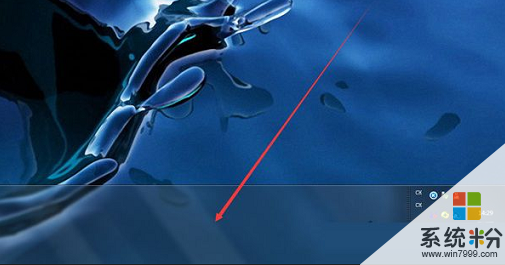
第一步、右鍵點擊任務欄取消鎖定後才能設置,接著就是把鼠標移動到桌麵和任務欄的銜接處,直到鼠標變成雙箭頭。
第二步、這時候長按鼠標左鍵不放,將鼠標向下拖至自己滿意的高度即可放手,最後記得要再鎖定任務欄設置才能生效。
這就是關於win7係統上任務欄變高了的解決方法,隻要幾個步驟就可以解決了,記住取消鎖定才能進行設置,設置完還要鎖定回去。
以上就是Win7係統桌麵上的任務欄變高了怎麼解決,Win7係統桌麵上的任務欄變高了如何解決教程,希望本文中能幫您解決問題。